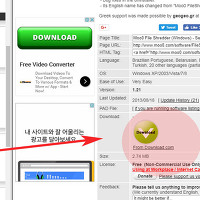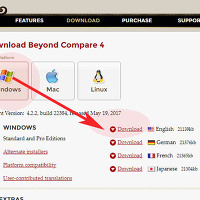3dmark11 그래픽 벤치마크 점수 확인방법
3D MARK 11은 그래픽카드를 벤치마크 해주는 프로그램으로 자신의 그래픽카드 상태를 점검하고 점수를 매겨주는 프로그램입니다.
그래픽성능을 점수로 수치화 해주기 때문에 정확한 그래픽카드 성능을 확인할수 있으며 오버시 향상범위도 확인가능합니다.
그리고 그래픽카드를 점검해주는 기능도 하기 때문에 그래픽카드 교체후 초기문제를 바로 파악할수가 있습니다.
3dmark프로그램은 그래픽카드의 상태를 확인할수 있는 프로그램으로 유료버전과 무료버전이 있습니다.
무료버전의 경우 기능제한이 있으며 자세하게 확인하고 싶은경우나 자주사용하는 경우에는 유료버전을 추천합니다.
그럼 먼저 3dmark 제작사 홈페이지 접속후에 basdic edition에서 mirror서버를 선택합니다.
서버선택은 아무거나 선택해주시면 되겠습니다.
미러서버페이지로 연결되면 우측에 위치하고 있는 free download를 눌러주시면 설치파일을 받을수 있습니다.
설치파일은 용량도 크고 외국홈페이지에서 받는거라 시간이 오래걸릴수 있습니다.
프로그램은 기본적으로 영어로 되어있으며 설치단계에서 영어로 진행해주시면 되겠습니다.
어렵지않은단계라 자세한 설치과정은 생략하겠습니다.
raia.tistory.com
설치후에 벤치마크를 실행하면 3d화면이 나오고 그래픽카드를 풀로드하게 됩니다.
5분~10분정도 테스트시간을 거치고 나면 그래픽카드의 점수와 스펙등을 확인할수 있습니다.
벤치마크중에는 다른작업은 중지해주셔야 정확하게 측정가능합니다.
3d벤치마크 http://www.futuremark.com/benchmarks/3dmark11
이상으로 3dmark11 그래픽 벤치마크 점수 확인방법을 마치겠습니다.
'pc팁' 카테고리의 다른 글
| 추천 iso 실행 프로그램 다운 및 열기방법 (0) | 2017.08.16 |
|---|---|
| ezc파일 실행 열기 이지크립트 다운로드 및 사용법 (0) | 2017.08.13 |
| 파일완전 영구삭제 추천프로그램 사용법 (0) | 2017.08.12 |
| 파일 완벽삭제 다운 및 프로그램 사용방법 (0) | 2017.08.08 |
| 한컴오피스 2017 다운로드 무료설치 hwp편집프로그램 (0) | 2017.08.08 |
| 화면캡쳐 프로그램 칼무리 다운 및 사용법 (0) | 2017.08.03 |
| PDF문서 비교 프로그램 Beyond Compare 사용안내 (0) | 2017.07.22 |
| 로고 만들기 생성 쉬운 프로그램 사용법 (0) | 2017.07.17 |
| 자막싱크 조정 수정 프로그램 사용방법 (0) | 2017.07.17 |
| cd dvd iso 파일 만들기 변환 프로그램 사용방법 (0) | 2017.07.16 |